So fügen Sie einen Seitenumbruch in Word 2010 ein
Letzte Aktualisierung: 7. März 2017
Es ist erforderlich zu wissen, wie ein Seitenumbruch in Word 2010 eingefügt wird, wenn sich auf einer aktuellen Seite etwas befindet, das Sie lieber oben auf einer neuen Seite anzeigen möchten. Unabhängig davon, ob es sich um eine Tabelle oder den Beginn eines neuen Abschnitts oder Kapitels handelt, gibt es viele Gründe, warum Sie sich beim Starten neuer Seiten möglicherweise nicht auf die automatische Methode von Word verlassen möchten.
Die Standardaktion in Microsoft Word 2010 besteht darin, dass eine neue Seite erstellt wird, wenn die vorherige Seite ausgefüllt wurde. Dies ist in Ordnung, wenn Sie ein normales Papier oder einen Bericht eingeben, der dem typischen Word-Layout folgt. Gelegentlich müssen Sie jedoch Word 2010 zwingen, eine neue Seite zu starten. Dies wird mit einem Seitenumbruch erreicht. Dies ist ein Befehl, den Sie in Ihr Word 2010-Dokument einfügen, der dem Programm mitteilt, dass die aktuelle Seite beendet wurde und Sie mit dem Eingeben einer neuen Seite beginnen möchten. Dies kann in Situationen hilfreich sein, in denen eine Seite eine atypische Struktur aufweist, z. B. ein Inhaltsverzeichnis oder eine Titelseite, oder wenn Sie ein Objekt auf einer eigenen Seite isolieren möchten, z. B. ein großes Bild. Weitere Informationen zum Einfügen eines Seitenumbruchs in Word 2010 finden Sie in den folgenden Schritten.
So fügen Sie eine neue Seite in Word 2010 hinzu
Ein Seitenumbruch ist kein Befehl, der Word anweist, eine bestimmte Menge an Speicherplatz in Ihrem Dokument zu überspringen, sondern lediglich ein Frühindikator dafür, dass die aktuelle Seite beendet wurde. Wenn Sie einer Seite, in die Sie einen Seitenumbruch eingefügt haben, Informationen hinzufügen müssen, können Sie diese daher vor dem Seitenumbruch hinzufügen, ohne die Struktur der Daten zu ändern, die auf der nächsten Seite beginnen. Dies ist nur dann der Fall, wenn Sie so viele Informationen hinzufügen, dass der Seitenumbruch auf die nächste Seite verschoben wird. In diesem Fall tritt der Seitenumbruch stattdessen auf dieser Seite auf und erzwingt die Daten nach dem Umbruch auf die nächste Seite nochmal.
Schritt 1: Öffnen Sie das Dokument in Word 2010.
Schritt 2: Scrollen Sie zu der Seite, in die Sie den Seitenumbruch einfügen möchten.
Schritt 3: Positionieren Sie den Mauszeiger an der Stelle, die am Ende der Seite liegt.
Schritt 4: Klicken Sie oben im Fenster auf die Registerkarte Einfügen .

Schritt 5: Klicken Sie auf die Schaltfläche Seitenumbruch im Abschnitt Seiten des Menübands oben im Fenster.
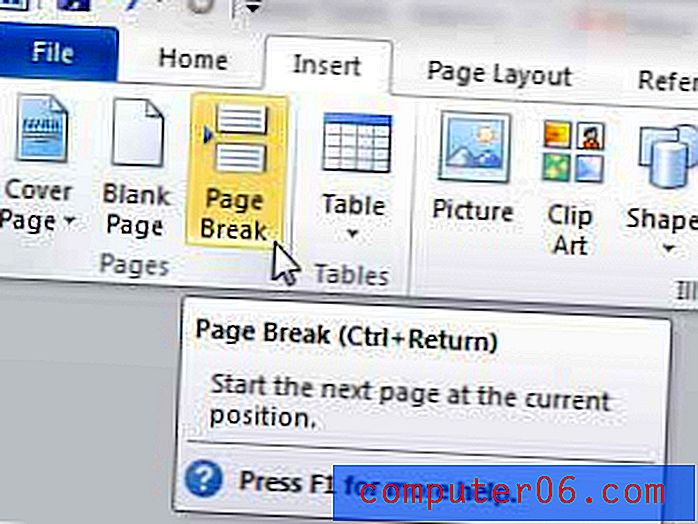
Wenn Sie sehen möchten, wo der Seitenumbruch eingefügt ist, können Sie auf der Registerkarte Start im Abschnitt Absatz des Menübands auf die Schaltfläche Einblenden / Ausblenden klicken.
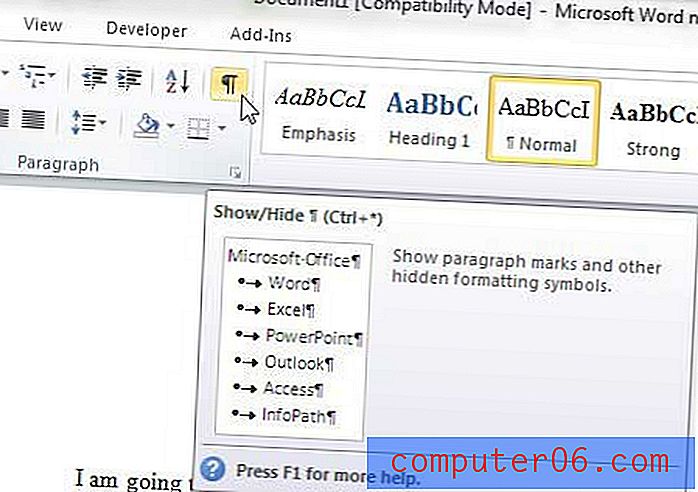
Der Seitenumbruch sowie die restlichen Absatzmarkierungen und Formatierungssymbole werden links angezeigt.
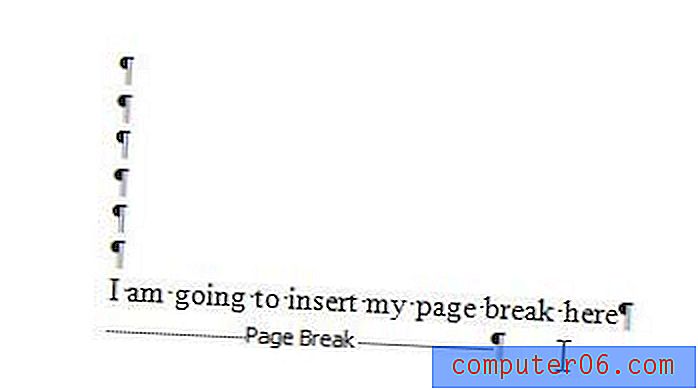
Wie bereits erwähnt, können Sie einer Seite mit einem Seitenumbruch Informationen hinzufügen, indem Sie die Informationen vor dem Seitenumbruch eingeben.
Zusammenfassung - So fügen Sie einen Seitenumbruch in Word 2010 ein
- Klicken Sie auf die Stelle im Dokument, an der Sie den Seitenumbruch hinzufügen möchten.
- Klicken Sie oben im Fenster auf die Registerkarte Einfügen.
- Klicken Sie auf die Schaltfläche Seitenumbruch.
Gibt es in Ihrem Dokument viele nicht übereinstimmende oder inkonsistente Formatierungen? Erfahren Sie, wie Sie die gesamte Formatierung in Word 2010 löschen, damit Sie mit Standardtext beginnen können, anstatt manuell zu versuchen, jedes unerwünschte Formatierungselement zu entfernen.



